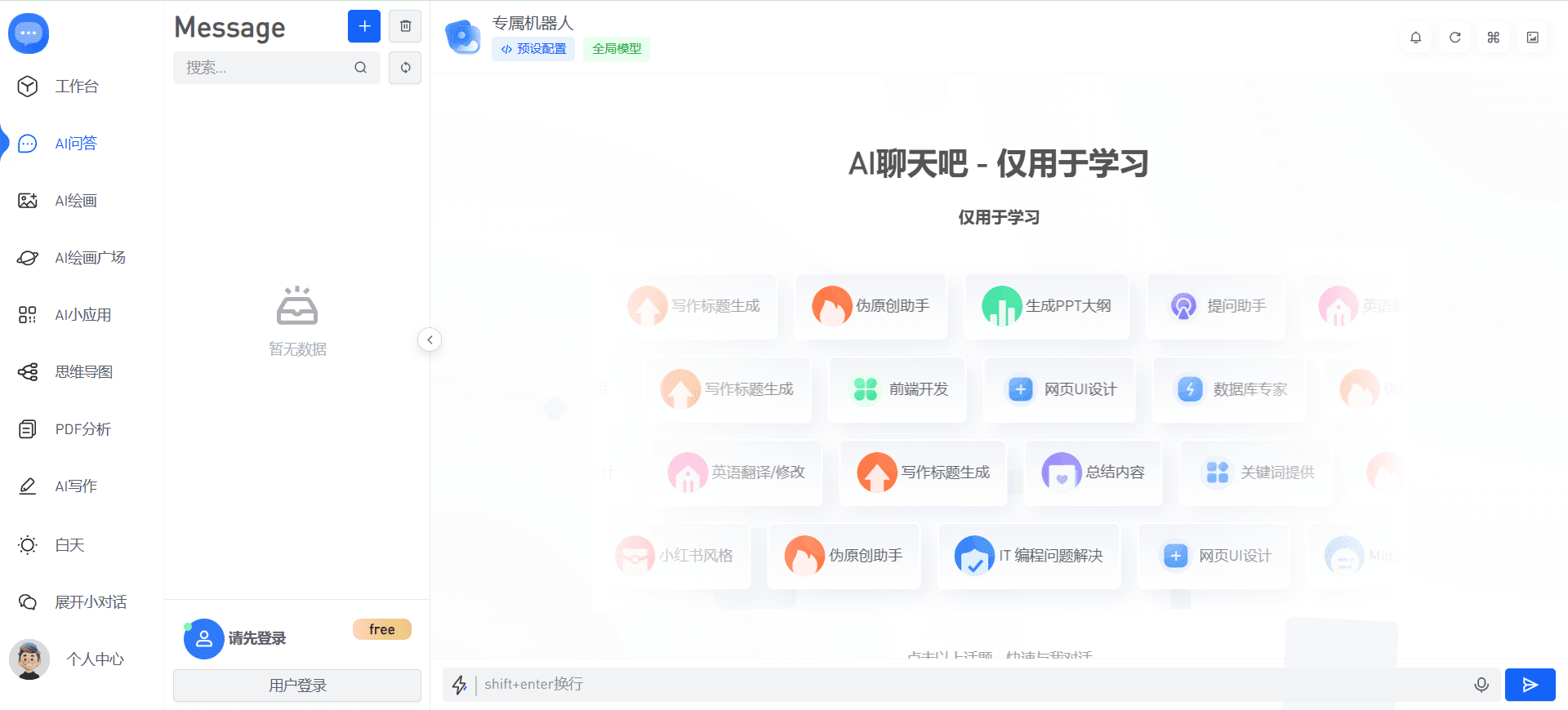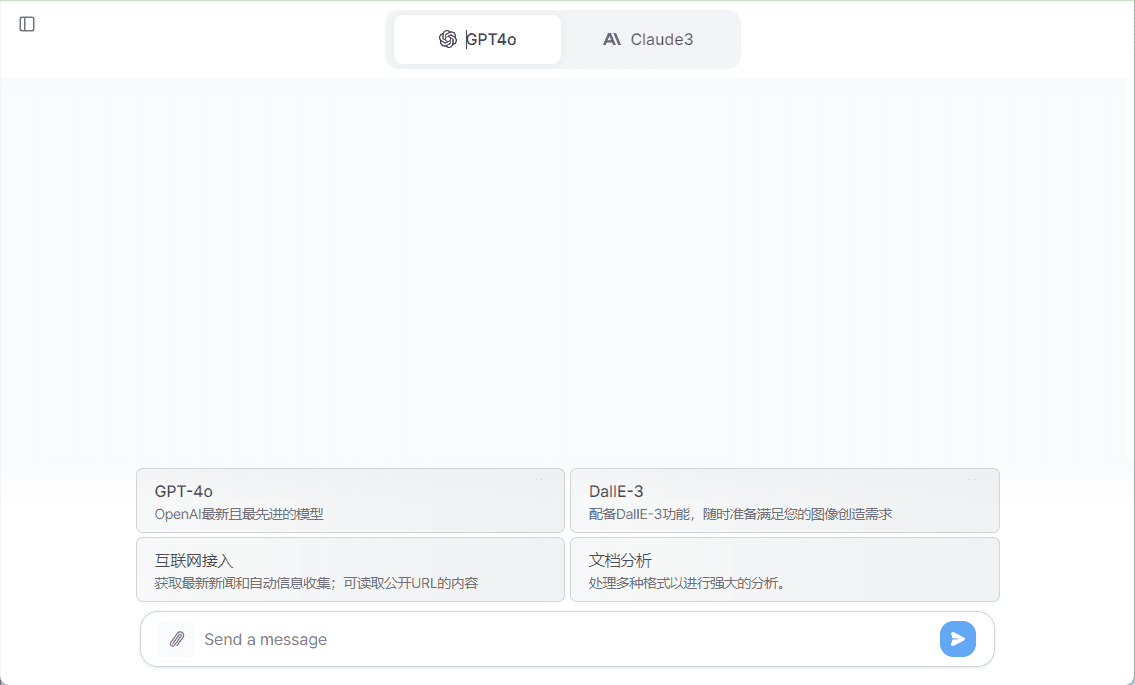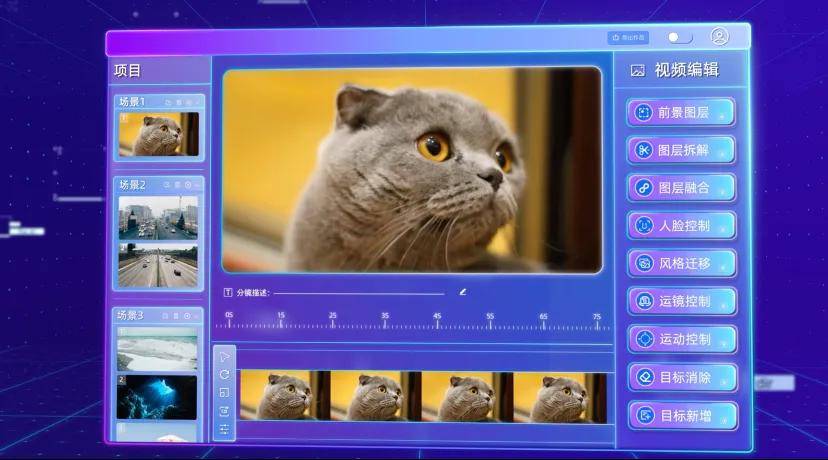Orbit : le plugin du navigateur Mozilla qui résume les courriels, les documents, les articles et les vidéos et y répond.
Introduction générale
Orbit est un plugin de navigateur basé sur l'intelligence artificielle, conçu pour aider les utilisateurs à résumer et à interroger rapidement le contenu du web. Qu'il s'agisse d'un courriel, d'un document, d'un article ou d'une vidéo, Orbit fournit un résumé clair et concis sans sacrifier la vie privée de l'utilisateur. En tant que module complémentaire de Firefox, Orbit ne nécessite pas la création d'un compte et ne stocke pas les données de session de l'utilisateur, ce qui garantit la sécurité et la confidentialité de vos informations.Orbit vous aide à obtenir des informations clés rapidement et efficacement en collectant le contenu de la page que vous parcourez (par exemple, texte, images, vidéos, etc.) et en fournissant des résumés et des réponses instantanés.
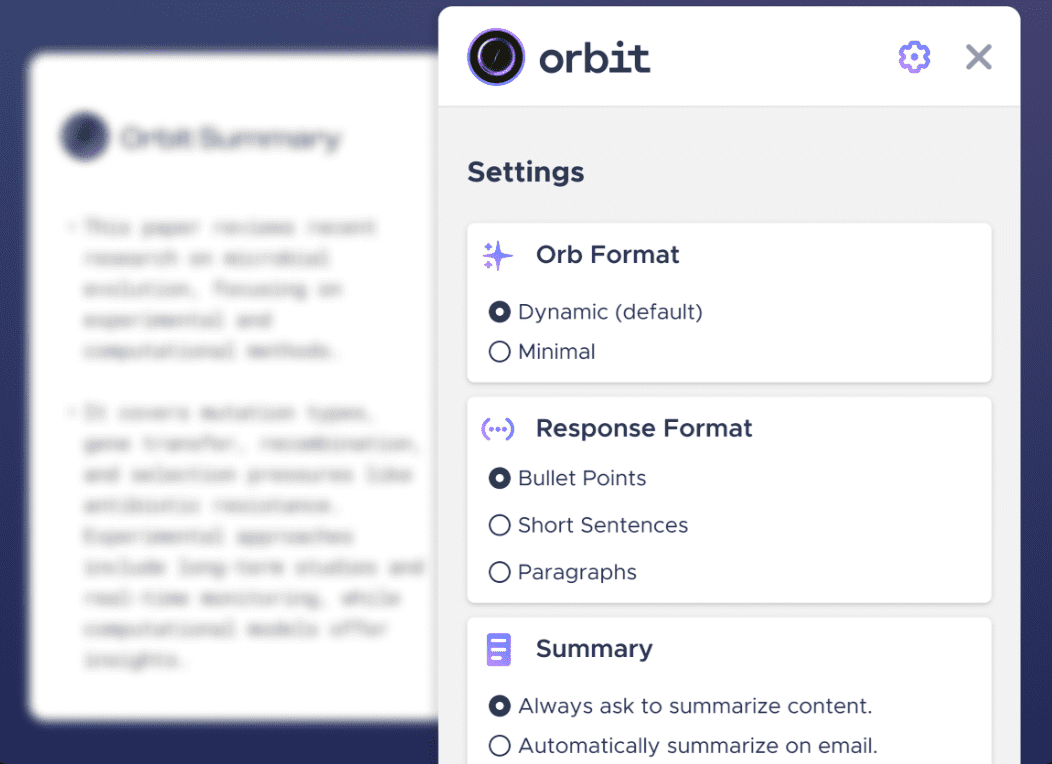
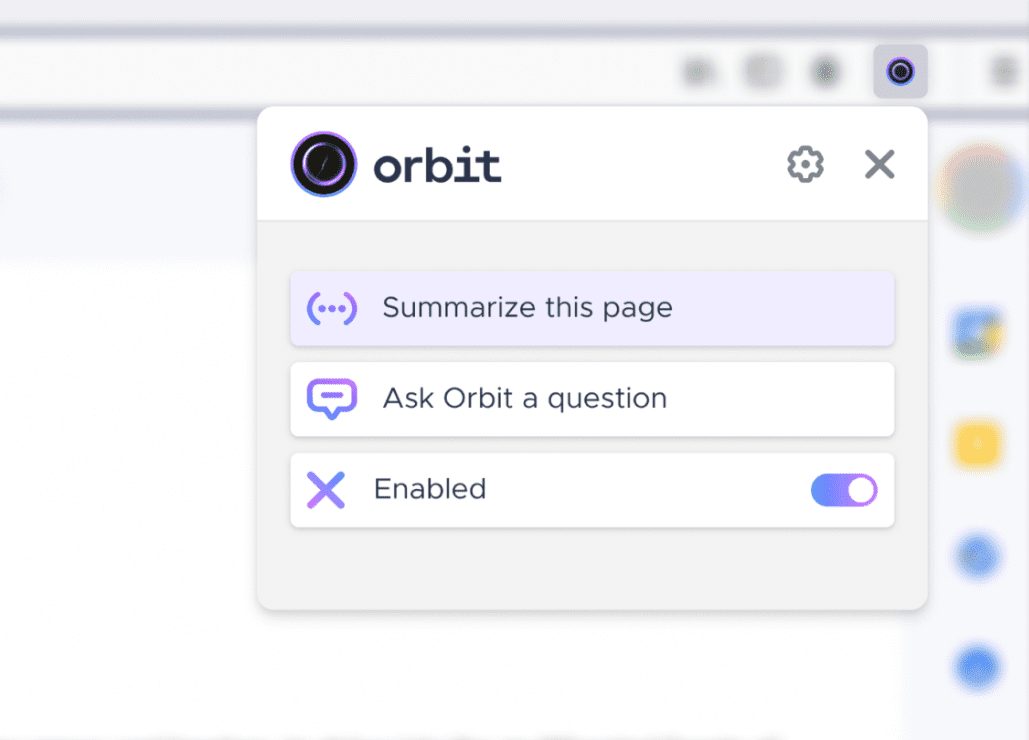
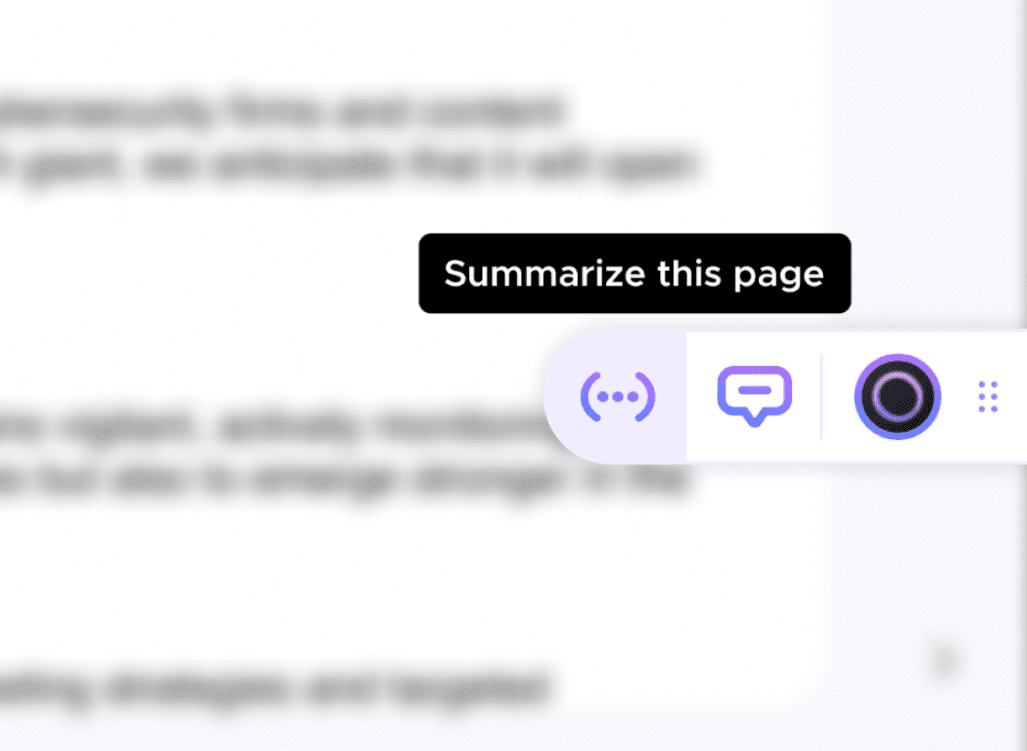
Liste des fonctions
- Résumé rapideLes services d'aide à la décision : Résumés succincts de courriels, de documents, d'articles et de vidéos.
- Vie privéeIl n'est pas nécessaire de créer un compte et aucune donnée de session n'est enregistrée, ce qui garantit le respect de la vie privée de l'utilisateur.
- convivialeL'interface est facile à utiliser.
- Questions et réponses interactivesVous pouvez poser des questions sur le contenu de la page afin de trouver rapidement des informations spécifiques.
- Résumé personnaliséLe résumé : Sélectionnez la longueur et le format du résumé que vous préférez.
- Questions recommandées: Fournit des recommandations sur des questions permettant aux utilisateurs de tirer le meilleur parti d'Orbit.
Utiliser l'aide
Processus d'installation
- Ouvrez le navigateur Firefox.
- entretiens Page du plugin Orbit by Mozilla.
- Cliquez sur le bouton "Ajouter à Firefox - Gratuit".
- Suivez les instructions pour terminer l'installation.
Lignes directrices pour l'utilisation
- Résumé rapideOrbit : Lorsque vous naviguez sur le web, cliquez sur l'icône Orbit, sélectionnez le type de contenu à résumer (par exemple, un e-mail, un document, un article ou une vidéo) et Orbit génère automatiquement un résumé concis.
- Questions et réponses interactivesOrbit : Lorsque vous naviguez sur le web, cliquez sur l'icône Orbit, tapez une question et Orbit vous fournira une réponse instantanée basée sur le contenu de la page.
- Résumé personnalisableDans les paramètres d'orbite, choisissez la longueur et le format de votre résumé préféré pour répondre aux besoins des différents utilisateurs.
- Questions recommandéesLorsque vous utilisez Orbit, le système vous aide à trouver plus rapidement les informations dont vous avez besoin en vous suggérant des questions basées sur ce que vous regardez.
Procédure d'utilisation détaillée
- Ouvrir le navigateur FirefoxPour plus d'informations, veuillez consulter le site web de la Commission européenne : Assurez-vous que le module d'extension Orbit est installé.
- Visitez la page qui a besoin d'un résumé: par exemple, Gmail, Google Docs, YouTube, etc.
- Cliquez sur l'icône OrbitePour cela, vous devez trouver l'icône Orbit dans la barre d'outils de votre navigateur et cliquer dessus.
- Sélectionner le type de contenuLes informations sur l'état de l'art : Choisissez des courriels, des documents, des articles ou des vidéos en fonction de vos besoins.
- Générer un résuméOrbit analyse automatiquement le contenu des pages et génère des résumés clairs et concis.
- poser des questionsLe système fournit une réponse basée sur le contenu de la page.
- Ajustement des paramètresDans les paramètres de l'orbite, choisissez la longueur et le format de votre résumé préféré pour répondre à vos besoins individuels.
En suivant ces étapes, les utilisateurs peuvent facilement utiliser Orbit pour augmenter leur productivité et accéder rapidement aux informations essentielles.
© déclaration de droits d'auteur
Article copyright Cercle de partage de l'IA Tous, prière de ne pas reproduire sans autorisation.
Articles connexes

Pas de commentaires...